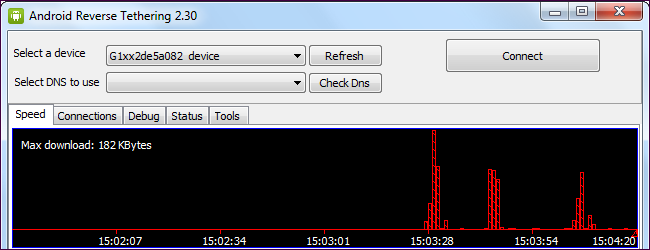โดยทั่วไปแล้วคนผูกแล็ปท็อปของพวกเขาโทรศัพท์ Android ที่ใช้การเชื่อมต่อข้อมูลของโทรศัพท์เพื่อออนไลน์จากที่ใดก็ได้ แต่คุณอาจต้องการ“ ย้อนกลับโยง” แบ่งปันการเชื่อมต่ออินเทอร์เน็ตของพีซีของคุณกับโทรศัพท์หรือแท็บเล็ต Android
มีหลายวิธีในการทำเช่นนี้ คุณสามารถใช้ฮอตสปอต Wi-Fi, บลูทู ธ - หรือแม้กระทั่งย้อนกลับผ่านทางสาย USB ทั้งหมด มีประโยชน์เมื่อคอมพิวเตอร์ของคุณมีการเชื่อมต่ออินเทอร์เน็ต แต่โทรศัพท์ของคุณไม่มี
สร้างจุดเชื่อมต่อ Wi-Fi
ที่เกี่ยวข้อง: วิธีเปลี่ยนพีซี Windows ของคุณให้กลายเป็นฮอตสปอต Wi-Fi
วิธีที่ง่ายที่สุดที่นี่น่าจะเป็นการสร้างWi-Fi ฮอตสปอต นี่เหมือนกับการสร้างฮอตสปอต Wi-Fi บนโทรศัพท์ของคุณเพื่อแชร์การเชื่อมต่อข้อมูลมือถือกับพีซีหรือ Mac ของคุณ แต่คุณจะสร้างฮอตสปอต Wi-Fi บนคอมพิวเตอร์ของคุณและแชร์การเชื่อมต่ออินเทอร์เน็ตกับโทรศัพท์หรือแท็บเล็ต Android
แน่นอนคุณต้องใช้ฮาร์ดแวร์ Wi-Fi ในการทำเช่นนี้ แล็ปท็อปทั่วไปจะใช้งานได้ดี หากคุณต้องการโยงโทรศัพท์หรือแท็บเล็ต Android กับคอมพิวเตอร์เดสก์ท็อปที่ไม่มี Wi-Fi เพื่อให้คุณสามารถแชร์การเชื่อมต่ออีเธอร์เน็ตแบบใช้สายคุณสามารถซื้ออะแดปเตอร์ USB-to-Wi-Fi ราคาไม่แพงและใช้สำหรับ จุดประสงค์นี้
โทรศัพท์และแท็บเล็ต Android ไม่รองรับโฆษณาเครือข่าย แต่ซอฟต์แวร์เราเตอร์เสมือนจริงจะสร้างฮอตสปอต Wi-Fi ที่ทำหน้าที่เป็นจุดเชื่อมต่อทำให้อุปกรณ์ Android สามารถเชื่อมต่อได้ หากคุณกำลังใช้โซลูชันอื่นตรวจสอบให้แน่ใจว่ามันทำหน้าที่เป็นจุดเชื่อมต่อและไม่ใช่เครือข่ายเฉพาะกิจ
เราขอแนะนำให้ใช้เราเตอร์เสมือนสำหรับการสร้างWi-Fi ฮอตสปอตบนพีซี Windows สะดวกต่อการเชื่อมต่อกับ Wi-Fi ฮอตสปอตที่ทรงพลังและฟีเจอร์การแบ่งปันการเชื่อมต่ออินเทอร์เน็ตที่มีอยู่ใน Windows คุณสามารถใช้เพื่อแชร์การเชื่อมต่ออีเธอร์เน็ตผ่านสายผ่าน Wi-Fi หรือแม้กระทั่งแชร์การเชื่อมต่อ Wi-Fi ที่คุณเชื่อมต่อด้วยการสร้างฮอตสปอต Wi-Fi สิ่งนี้ทำให้สะดวกในสถานการณ์ที่คุณมีล็อกอินเพียงครั้งเดียวสำหรับเครือข่าย Wi-Fi เช่นในโรงแรม

ผู้ใช้ Mac สามารถใช้คุณสมบัติการแบ่งปันอินเทอร์เน็ตในทางทฤษฎีซึ่งสร้างขึ้นใน Mac OS X แต่สิ่งนี้สร้างอุปกรณ์ Android เครือข่ายเฉพาะกิจที่ไม่สามารถเชื่อมต่อได้
บลูทู ธ PAN
ที่เกี่ยวข้อง: วิธีเปลี่ยน Mac ของคุณให้กลายเป็นฮอตสปอต Wi-Fi
คุณสามารถใช้บลูทู ธ สำหรับสิ่งนี้ได้ สมมติว่าโทรศัพท์หรือแท็บเล็ตของคุณใช้ Android 4.0 หรือใหม่กว่าคุณสามารถจับคู่ผ่านบลูทู ธ และใช้บลูทู ธ PAN (เครือข่ายพื้นที่ส่วนบุคคล)
โดยทั่วไปคุณจะต้องการสร้างฮอตสปอต Wi-Fiหากคุณใช้ Windows และเชื่อมต่ออินเทอร์เน็ตผ่านทางนั้น Wi-Fi เร็วขึ้นและง่ายต่อการตั้งค่า อย่างไรก็ตามบลูทู ธ PAN มีประโยชน์อย่างยิ่งใน Macs - หากคุณต้องการแบ่งปันการเชื่อมต่อ Wi-Fi ของ Mac กับสมาร์ทโฟนหรือแท็บเล็ต Android คุณจะต้องใช้ Bluetooth PAN หรือรับอะแดปเตอร์ Wi-Fi ทางกายภาพตัวที่สอง อะแดปเตอร์ USB-to-Wi-Fi) ตามที่คุณต้องการสำหรับเชื่อมต่อเครือข่ายแยกกันสองส่วน
เปิดใช้งานการแชร์อินเทอร์เน็ตผ่าน Bluetooth บนของคุณMac และจับคู่โทรศัพท์ Android ของคุณกับ Mac แตะอุปกรณ์ที่เชื่อมต่อบนหน้าจอการตั้งค่า Bluetooth ของอุปกรณ์ Android และเปิดใช้งานช่องทำเครื่องหมาย "การเข้าถึงอินเทอร์เน็ต"

สาย USB - เฉพาะราก
ที่เกี่ยวข้อง: วิธีเชื่อมต่อ Android ของคุณกับการเชื่อมต่ออินเทอร์เน็ตของพีซีผ่าน USB
เป็นไปได้ที่จะโยงคอมพิวเตอร์ของคุณไว้กับโทรศัพท์ Android ผ่าน USB เข้าถึงอินเทอร์เน็ตผ่านโทรศัพท์ คุณอาจสงสัยว่าเป็นไปได้หรือไม่ที่จะเชื่อมโยงโทรศัพท์ Android หรือแท็บเล็ตกลับไปยังคอมพิวเตอร์ผ่าน USB และเข้าถึงอินเทอร์เน็ตผ่านการเชื่อมต่อเครือข่ายของคอมพิวเตอร์
สิ่งนี้เป็นไปได้ แต่ต้องการการเข้าถึงรูท เราได้กล่าวถึงวิธีการโยงโทรศัพท์หรือแท็บเล็ต Android กับคอมพิวเตอร์ผ่านสาย USB โดยใช้แอปพลิเคชัน Windows และมีวิธีการอื่นที่คล้ายคลึงกันซึ่งใช้เครื่องมือหรือคำสั่งต่าง ๆ ที่คุณสามารถพิมพ์ได้
วิธีสายเคเบิล USB มีประโยชน์มากที่สุดเมื่อคุณต้องการในสถานที่ที่คุณไม่สามารถใช้การเชื่อมต่อ WiFi หรือบลูทู ธ ย้อนกลับได้ด้วยเหตุผลบางประการ เป็นเรื่องที่น่ารังเกียจเนื่องจากข้อกำหนดสำหรับการเข้าถึงรูทและแฮ็กและเครื่องมือเพิ่มเติมที่จำเป็นสำหรับการทำงานนี้ ยิ่งไปกว่านั้นแอพ Android บางตัวจะไม่ทราบว่ามีการเชื่อมต่ออินเทอร์เน็ตหากคุณทำเช่นนี้ หากเป็นไปได้คุณควรปิดการตั้งค่าจุดเข้าใช้งาน Wi-Fi หรือใช้ Bluetooth PAN สำหรับการแชร์สัญญาณย้อนกลับ

น่าเสียดายที่วิธีการเหล่านี้จะไม่ทำงานสำหรับ Chromebook แม้ว่า Google จะพยายามทำให้ Chrome OS และ Android ทำงานร่วมกันได้ดีขึ้น แต่ Chromebook ยังไม่สามารถสร้างฮอตสปอต Wi-Fi หรือบลูทู ธ PAN เพื่อแชร์การเชื่อมต่ออินเทอร์เน็ตกับอุปกรณ์อื่น ๆ
นั่นคือคุณกำลังเรียกใช้ Chrome OS อยู่- คุณอาจทำให้ Chromebook ของคุณเข้าสู่โหมดนักพัฒนาซอฟต์แวร์และติดตั้งระบบ Linux เต็มรูปแบบเพื่อเข้าถึงเครื่องมือสร้าง Wi-Fi ฮอตสปอตที่สร้างไว้ในการกระจาย Linux ทั่วไป
เครดิตภาพ: Johan Larsson บน Flickr